Cum să remediați eroarea „Link-ul pe care l-ați urmărit a expirat” în WordPress
Publicat: 2021-03-13Când gestionați un site, veți întâlni diferite probleme pe care trebuie să le rezolvați. Una dintre cele mai comune este că linkul pe care îl urmărești a expirat. De aceea, în acest articol, vă vom arăta cum să remediați eroarea „Link-ul pe care l-ați urmat a expirat” în WordPress .
De ce apare eroarea „Link-ul pe care l-ați urmărit a expirat” în WordPress?
Linkul pe care l-ați urmat a expirat este o eroare standard WordPress care apare atunci când:
- Încărcarea temelor și pluginurilor personalizate pe site prin panoul de administrare
- Tema dvs. este incompatibilă cu versiunea PHP
Acest lucru se întâmplă de obicei atunci când dimensiunea maximă a fișierului sau memoria maximă din serverul dvs. nu este configurată corect. Să aruncăm o privire mai atentă.
Limita de fișiere
Majoritatea companiilor de găzduire WordPress limitează limitele PHP ale serverului în scopuri de securitate și optimizare a performanței. De exemplu, dacă găzduirea a configurat 10 MB ca dimensiune maximă de încărcare pentru serverul dvs., atunci când încercați să încărcați o temă, un plugin sau un fișier mai mare de 1 MB, veți primi eroarea link-ului expirat.
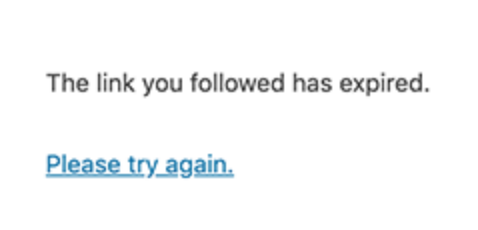
În plus, serviciile de găzduire definesc și un timp specific pentru fiecare execuție PHP. Dacă procesul de încărcare durează mai mult decât ceea ce au configurat, veți vedea eroarea „Link-ul pe care l-ați urmat a expirat” în secțiunea de administrare.
PHP incompatibil
Dacă versiunea PHP a site-ului dvs. WordPress nu este compatibilă cu tema dvs., veți primi această eroare. Acest lucru nu se întâmplă foarte des, deoarece dezvoltatorii de teme și pluginuri se asigură de obicei că produsele lor sunt compatibile cu cele mai populare versiuni PHP. Cu toate acestea, dacă încercați să încărcați o temă sau un plugin învechit, este posibil să aveți probleme de incompatibilitate PHP.
Pentru a remedia aceste probleme, pur și simplu ridicați limitele PHP configurate de compania dvs. de găzduire web sau actualizați versiunea PHP.
Cum să remediați eroarea „Link-ul pe care l-ați urmărit a expirat” în WordPress
Vestea bună este că există mai multe modalități de a rezolva această problemă. În această secțiune, vă vom arăta diferite moduri de a remedia eroarea „Link-ul pe care l-ați urmat a expirat” în WordPress:
- Editarea fișierului functions.php al temei
- Prin fișierul .htaccess
- Editarea fișierului php.ini
- versiunea PHP
- Firma de gazduire
Să aruncăm o privire asupra fiecărei metode, astfel încât să o poți alege pe cea mai bună pentru tine.
NOTĂ : Înainte de a începe, vă recomandăm să creați o copie de rezervă completă a site-ului dvs. și să utilizați o temă copil. Puteți fie să creați unul, fie să utilizați un plugin pentru temă copil.
1) Editarea fisierului functions.PHP
Adăugând un cod suplimentar în fișierul functions.php al temei tale, vei putea crește limitele de execuție și vei evita această eroare. Să vedem cum puteți edita fișierul functions.php pentru a crește upload_max_size, post_max_size și max_execution_time.
- upload_max_size : Dimensiunea maximă a fișierului pe care aveți permisiunea de a încărca
- post_max_size : definește dimensiunea maximă pentru toate datele pe care le conține o postare, inclusiv text, imagini și așa mai departe
- max_execution_time : Este timpul maxim permis pentru rularea unui script înainte de a fi anulat, chiar dacă nu este finalizat
Pentru a face acest lucru, există două opțiuni:
- Prin editorul de teme WordPress
- Folosind un plugin
Să aruncăm o privire mai atentă la fiecare metodă.
1.1) Editați fișierul functions.php prin Theme Editor
Mai întâi, deschideți tabloul de bord WordPress și accesați Aspect > Editor de teme .
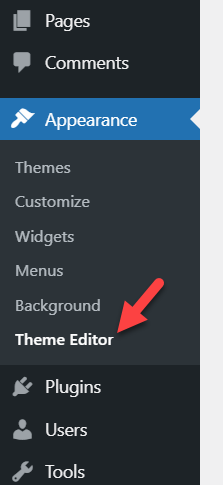
În partea dreaptă, veți vedea numele temei și fișierele pe care le puteți edita.
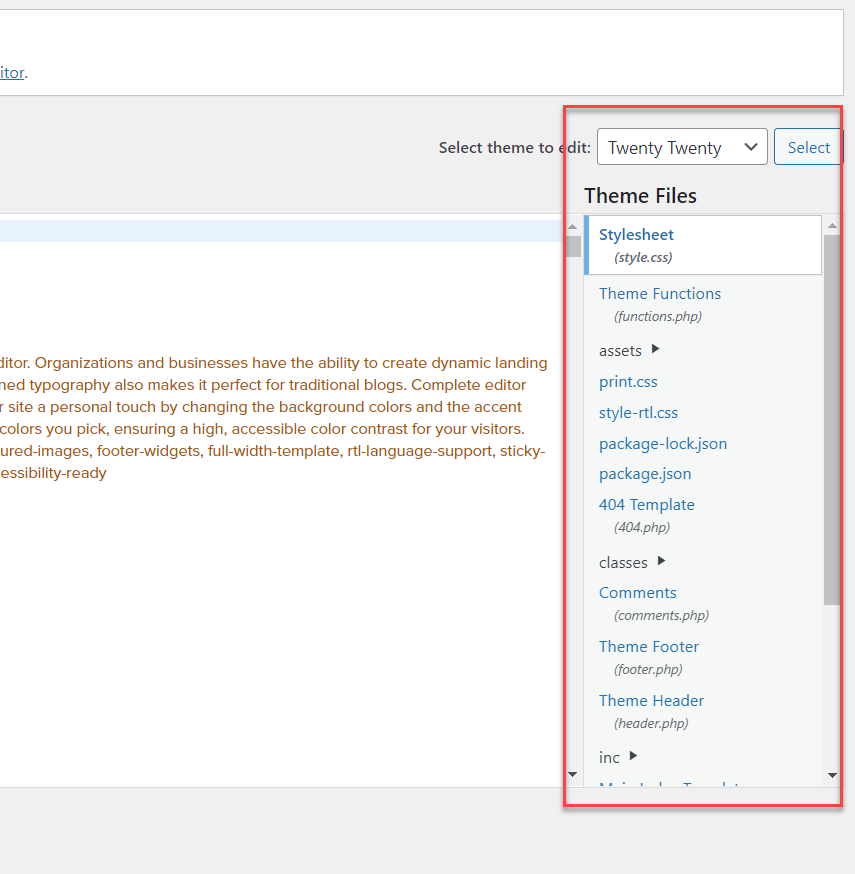
În mod implicit, WordPress va încărca style.css . Pur și simplu căutați fișierul functions.php și selectați-l.
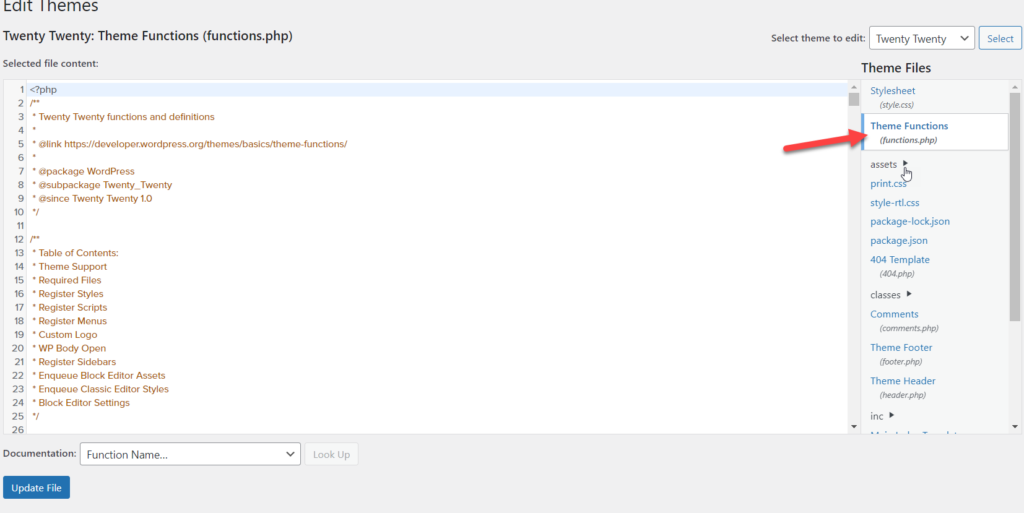
După aceea, copiați codul de mai jos pentru a crește upload_max_size, post_max_size și max_execution_time .
@ini_set( 'upload_max_size' , '100M' );
@ini_set( 'post_max_size', '100M');
@ini_set('max_execution_time', '300');
Apoi, lipiți-l la sfârșitul fișierului functions.php și actualizați-l.
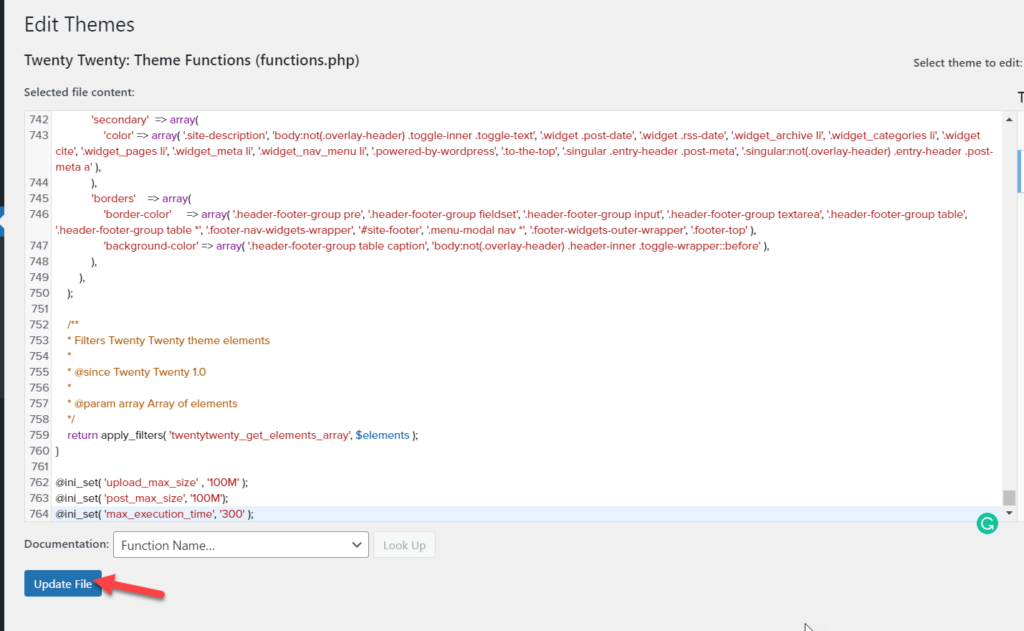
Asta e! Prin creșterea limitelor, remediați principalele cauze ale erorii „Link-ul pe care l-ați urmat a expirat” în WordPress.
1.2) Editați functions.php folosind un plugin
Dacă nu vă simțiți confortabil să editați direct fișierele de bază, puteți utiliza un plugin. Din experiența noastră, Code Snippets este cel mai bun instrument pentru a adăuga cod și este gratuit.
În primul rând, trebuie să instalați și să activați pluginul pe site-ul dvs.
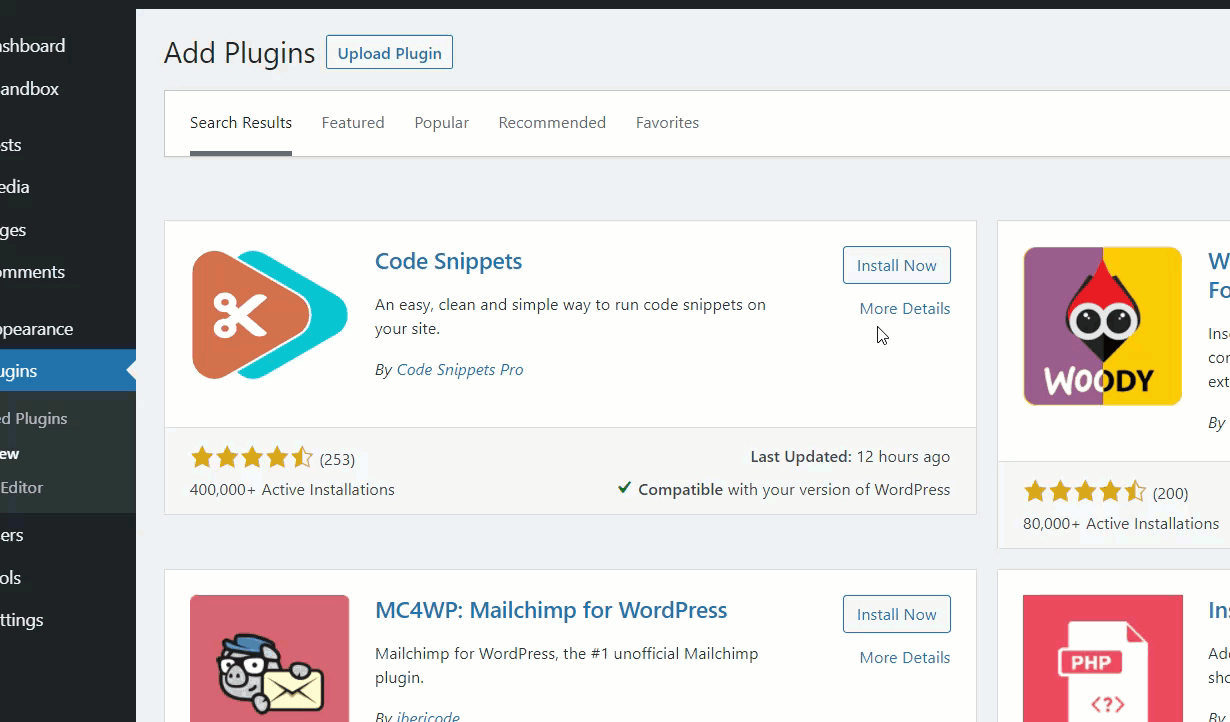
După aceea, veți vedea setările pluginului în partea stângă. Sub Fragmente, dați clic pe Adăugați nou .
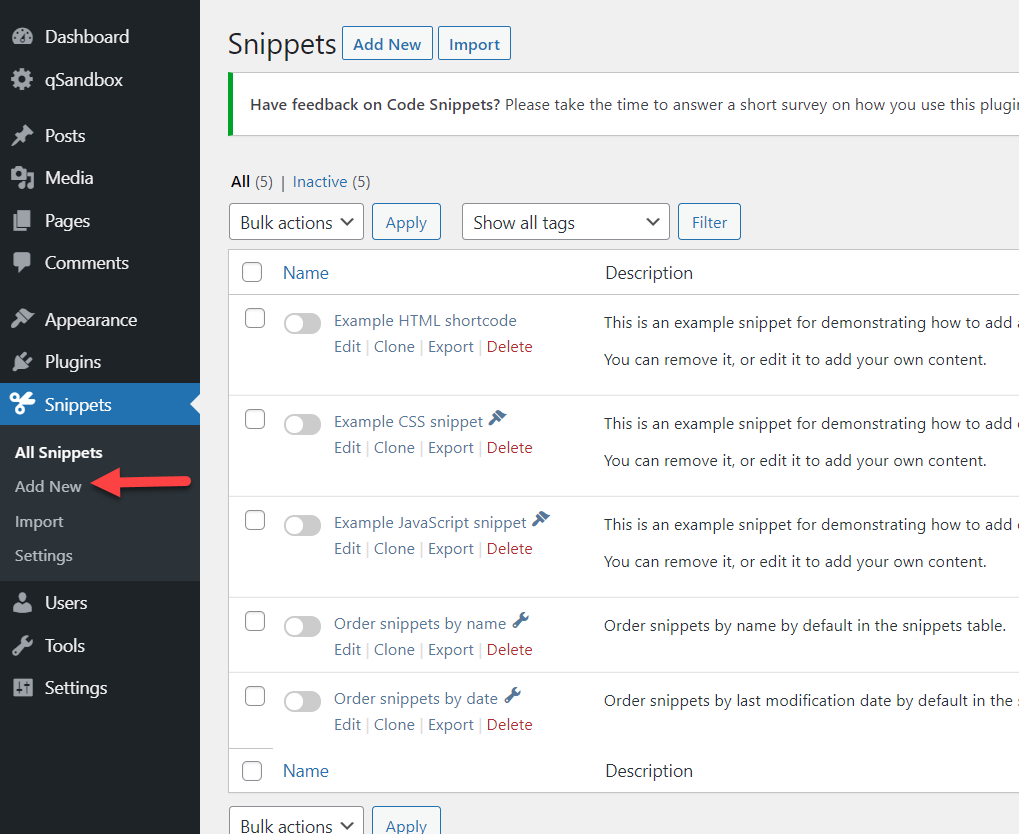
Denumiți fragmentul și inserați următorul cod:
@ini_set( 'upload_max_size' , '100M' );
@ini_set( 'post_max_size', '100M');
@ini_set('max_execution_time', '300');
Vă rugăm să rețineți că acestea sunt valori de referință, poate fi necesar să le ajustați pentru site-ul dvs.
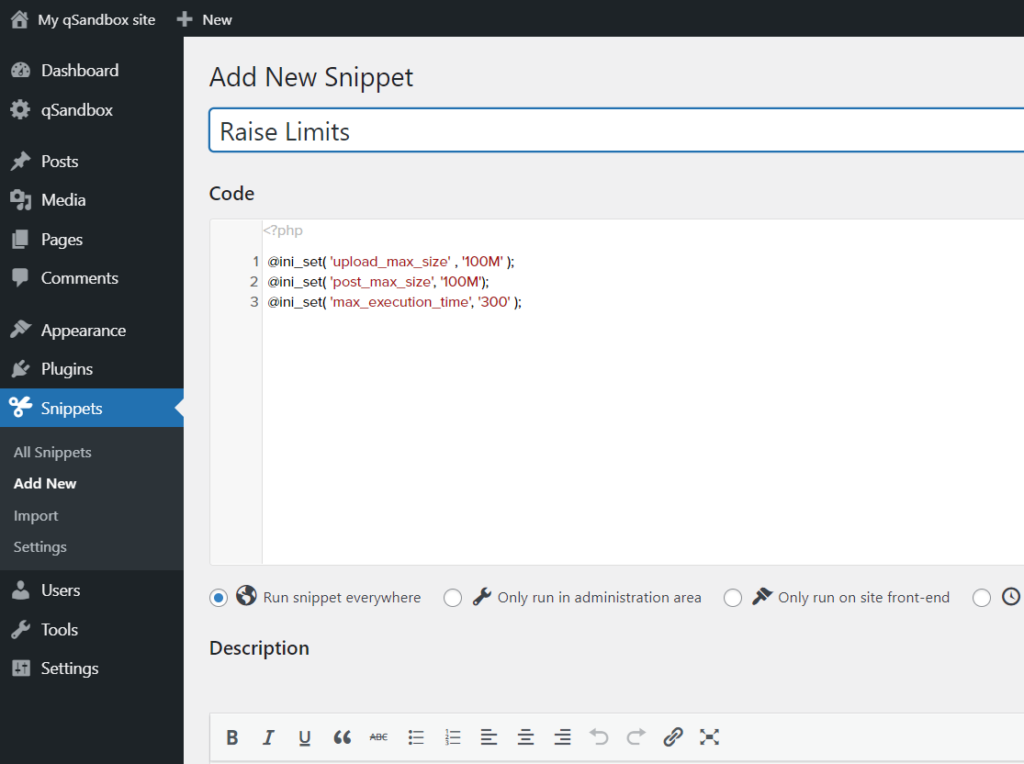
În cele din urmă, salvați-l astfel încât codul să ruleze la nivelul întregului server.
Așa puteți rula fragmente PHP personalizate pe site-ul dvs. WordPress și puteți evita eroarea „Link-ul pe care l-ați urmat a expirat”.
2) Editați fișierul .htaccess
Puteți edita fișierul .htaccess din Editorul de teme, așa că veți avea nevoie de un client FTP sau de un plugin dedicat managerului de fișiere. Pentru această demonstrație, vom folosi un client FTP.
Mai întâi, trebuie să localizați fișierul .htacess . Accesați folderul public_html și îl veți vedea acolo.

Acum este timpul să îl modificați pentru a remedia „Eroarea link-ul pe care l-ați urmat a expirat” de pe site-ul dvs. WordPress.
2.1) Limita de creștere
Primul lucru pe care trebuie să-l faceți este să creșteți niște limite PHP, așa că copiați următorul cod:
php_value upload_max_filesize 100M
php_value post_max_size 100M
php_value max_execution_time 300
php_value max_input_time 300
Rețineți că este posibil să aveți nevoie de valori diferite pe site-ul dvs., așa că ajustați-le în consecință.
2.2) Editați fișierul
Acum să lipim aceste valori în fișierul .htacces . Pentru a edita fișierul, faceți clic dreapta pe el și apăsați Vizualizare/Editare .
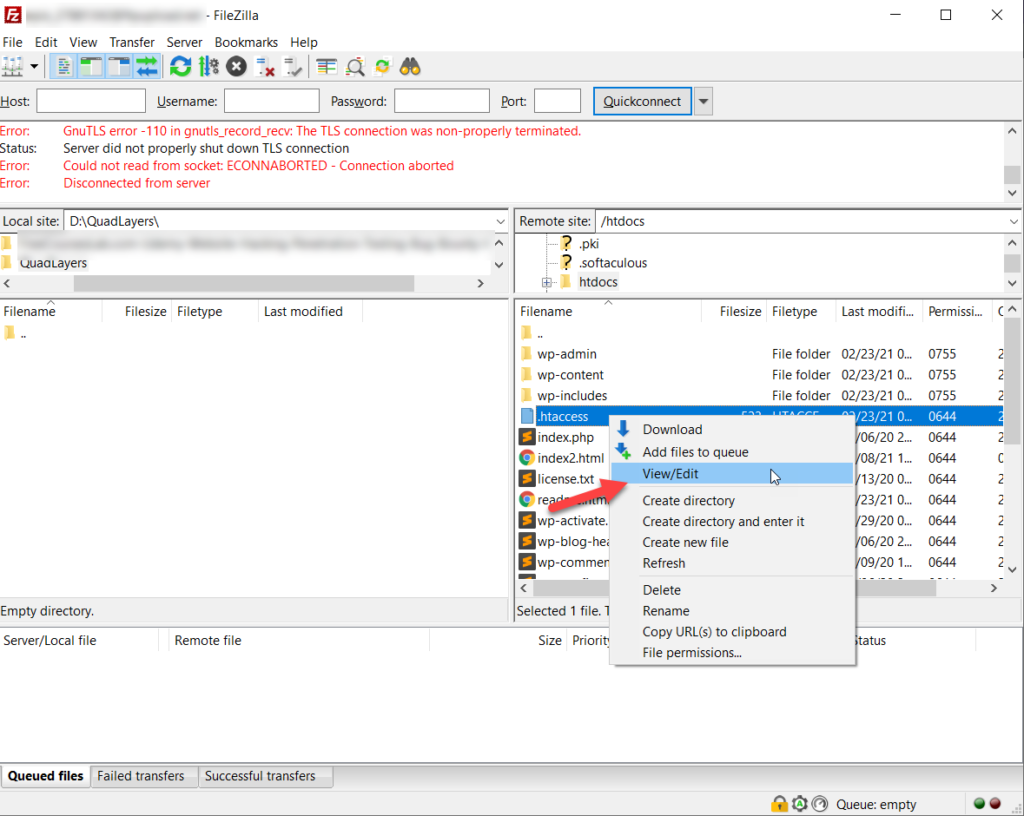
FileZilla va deschide fișierul în editorul de text pe care l-ați instalat. Apoi, lipiți codul pe care tocmai l-am copiat în subsol și salvați-l.


După aceea, încărcați fișierul înapoi pe server și apăsați Da în fereastra pop-up.
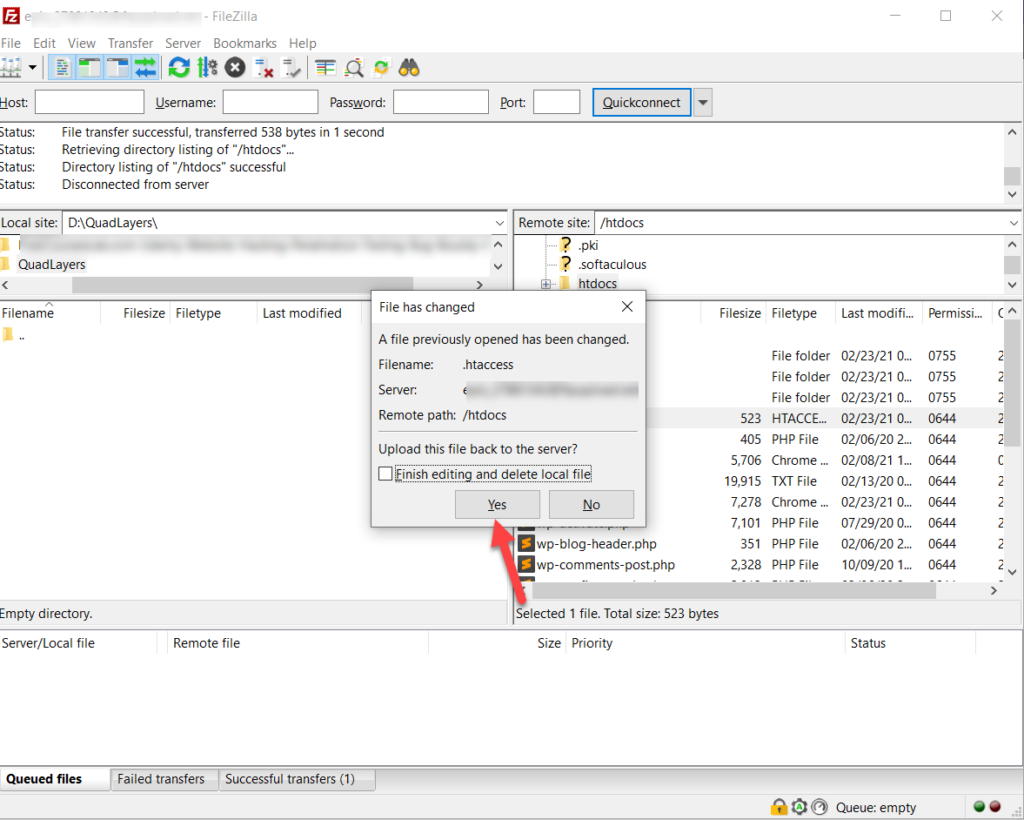
Asta e! Prin creșterea limitelor pentru transferul de date și încărcarea fișierelor, ați remediat problema „Link-ul pe care l-ați urmat a expirat”.
3) Fișier PHP.Ini
Dacă nu doriți să editați fișierul functions.php sau .htaccess, puteți rezolva această eroare prin creșterea limitelor prin fișierul php.ini. Puteți fie să îl editați pe cel existent, fie să creați un fișier php.ini nou-nouț.
Mai întâi, verificați folderul rădăcină pentru a vedea dacă fișierul php.ini există. Dacă îl aveți deja pe server, îl puteți edita, în caz contrar, deschideți orice editor de text și lipiți codul de mai jos.
upload_max_filesize = 100M
post_max_size = 100M
max_execution_time = 300
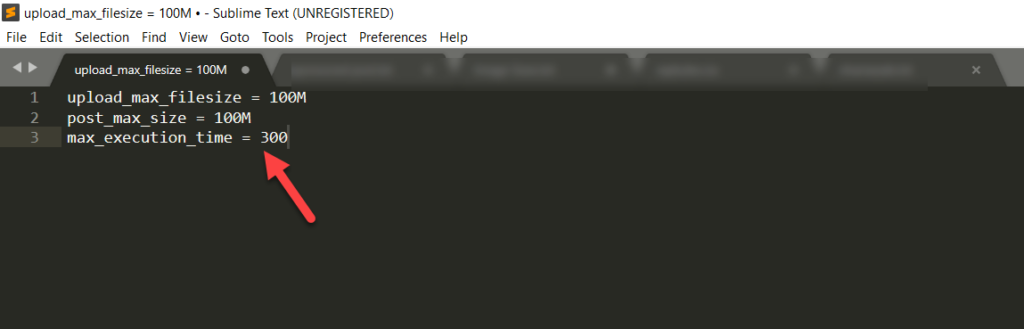
După aceea, salvați fișierul și numiți-l php.ini .
Acum că ați creat un fișier php.ini, trebuie să-l încărcați la rădăcina site-ului dvs. web. Pentru a face acest lucru, puteți utiliza un client FTP, prin managerul de fișiere al cPanelului sau folosind un plugin dedicat managerului de fișiere. Pentru această demonstrație, vom folosi un client FTP.
Odată ce ați stabilit o conexiune între serverul dvs. și clientul FTP, deschideți folderul public_html și încărcați fișierul php.ini pe care tocmai l-ați creat.
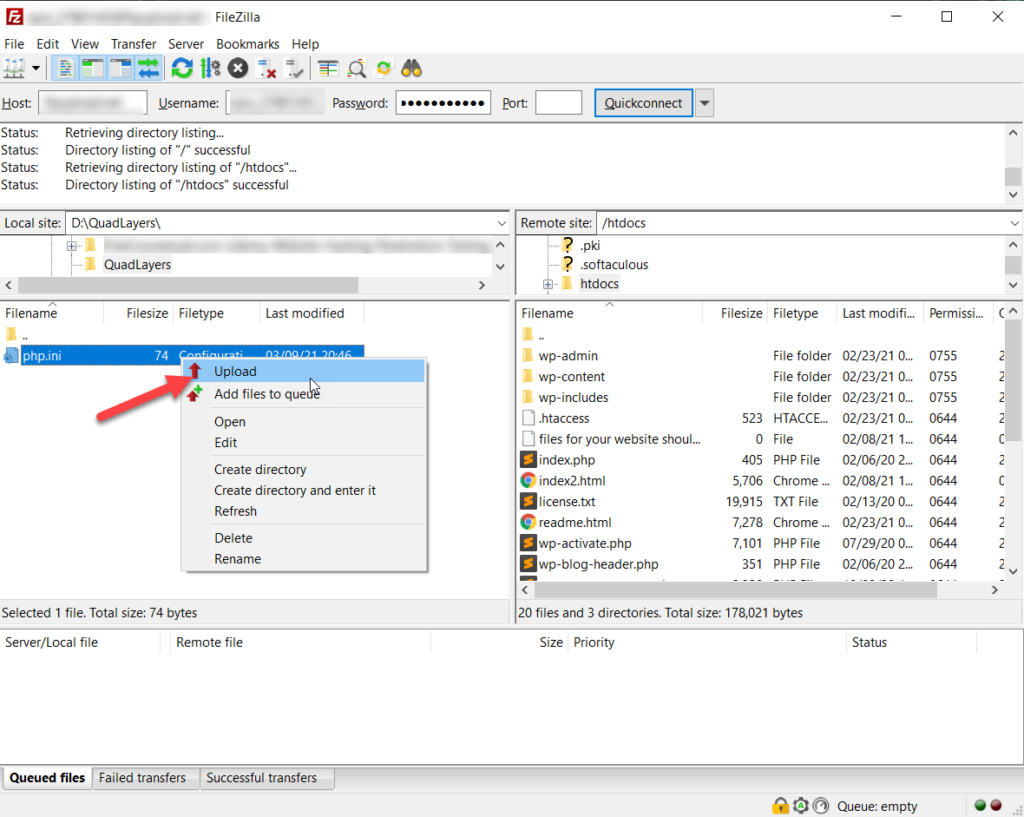
Asta e! Ați schimbat cu succes setările implicite upload_max_size , post_max_size și max_execution_time .
Vă rugăm să vă asigurați că numele fișierului este corect și că îl încărcați la destinația potrivită, altfel nu va funcționa.
4) Actualizați versiunea PHP
Când utilizați o versiune PHP învechită, vă puteți aștepta la eroarea „Link pe care l-ați urmărit expirat” pe site-ul dvs. Dacă WordPress nu este compatibil cu versiunea dvs. PHP, veți avea dificultăți să vă rulați site-ul fără probleme. WordPress recomandă utilizarea PHP 7.4 sau mai mare, precum și MySQL 5.6 sau MariaDB 10.1 pentru o performanță bună.
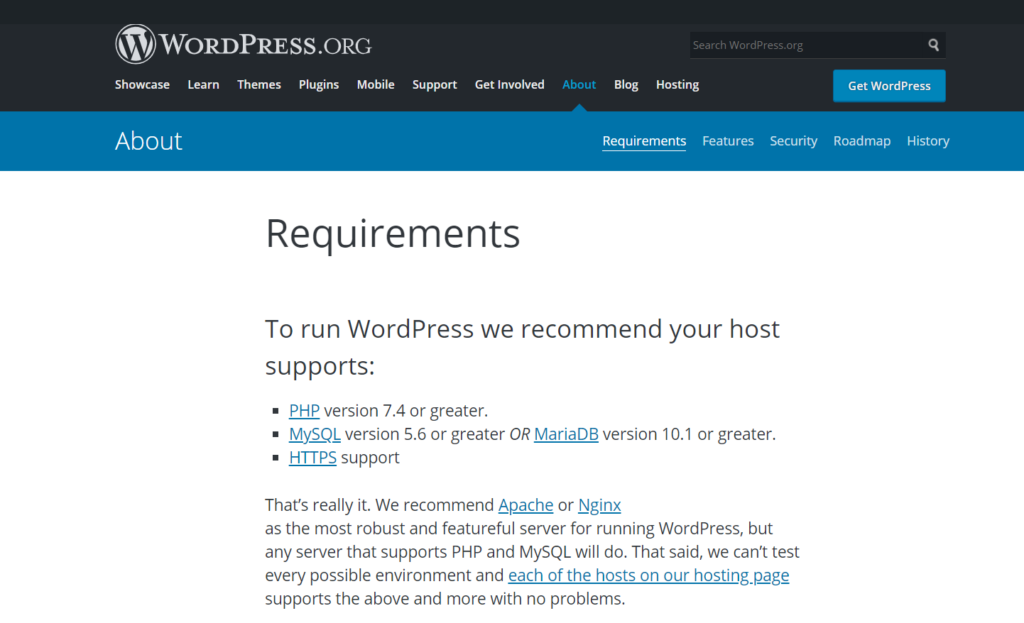
Dacă rulați o versiune PHP mai veche, ar trebui să luați în considerare actualizarea acesteia. Vestea bună este că majoritatea furnizorilor de găzduire cPanel și furnizorilor de găzduire WordPress gestionați includ această caracteristică. Deci, pentru a vă actualiza versiunea PHP, conectați-vă la panoul de control și faceți clic pe Configurare PHP sub Software .
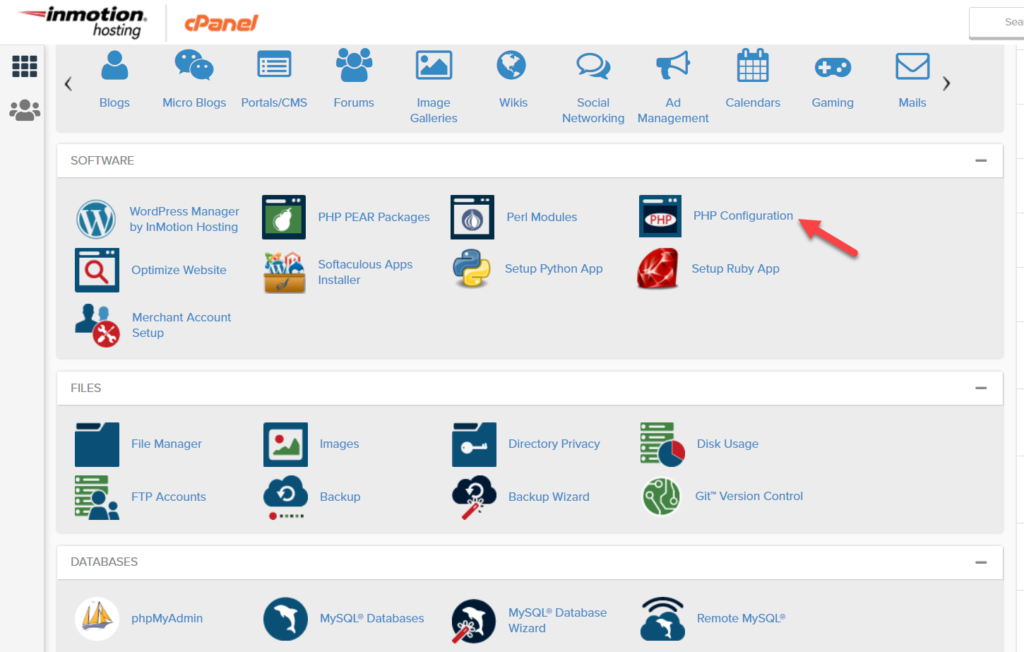
Acolo veți vedea versiunea pe care o utilizați în prezent și puteți selecta pur și simplu versiunea PHP pe care o doriți din meniul drop-down. Apoi, apăsați Actualizare pentru a o aplica la nivelul întregului server.
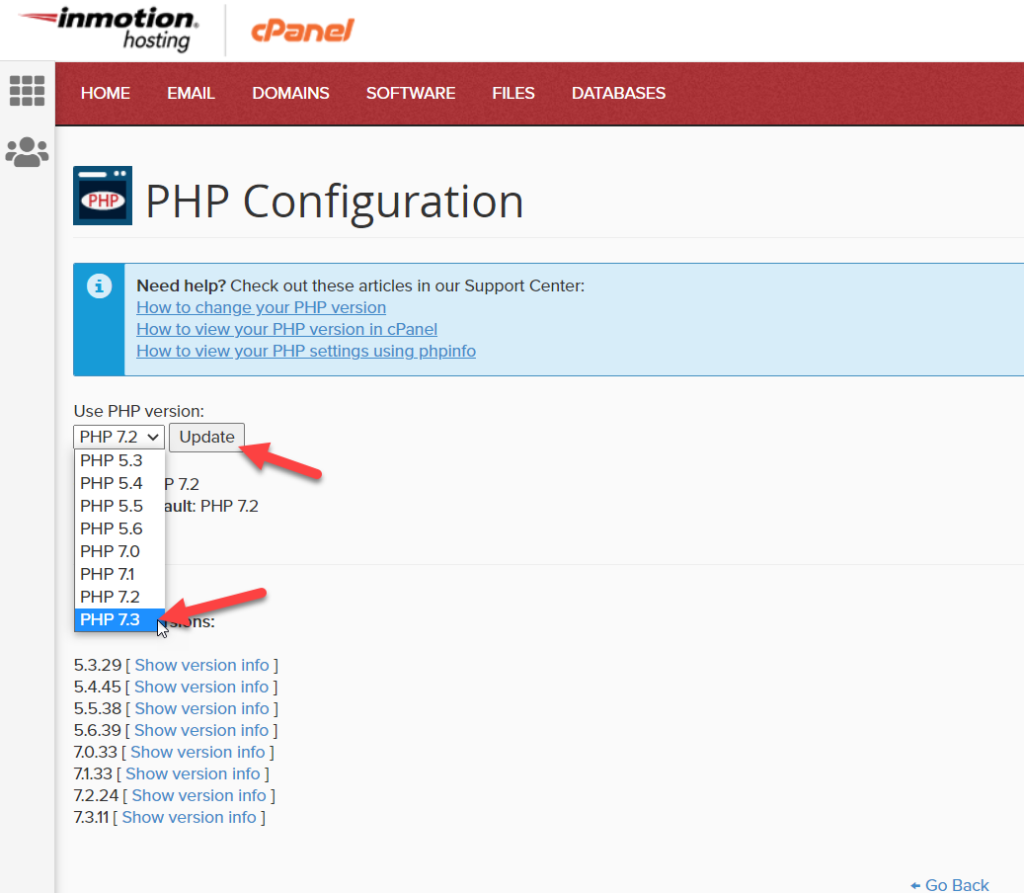
În câteva secunde, serverul tău va rula pe versiunea PHP selectată.
După cum puteți vedea, schimbarea versiunii PHP este simplă, dar dacă aveți nevoie de ajutor, puteți contacta oricând specialiștii de asistență ai găzduirii dvs.
Unele companii de găzduire, cum ar fi Kinsta și WP Engine, includ această caracteristică în tablourile de bord ale contului, astfel încât să vă puteți schimba versiunea PHP chiar de acolo.
NOTĂ: Rețineți că unele dintre temele/plugin-urile instalate pot să nu fie compatibile cu versiunea PHP pe care intenționați să o utilizați, așa că înainte de a actualiza versiunea PHP, executați câteva teste de compatibilitate folosind PHP Compatibility Checker pentru a evita alte probleme.
5) Contactați compania dvs. de găzduire
Dacă niciuna dintre soluțiile de mai sus nu vă ajută să remediați eroarea „Link-ul pe care l-ați urmat a expirat” de pe site-ul dvs. WordPress, ar trebui să contactați furnizorul dvs. de găzduire web. Echipa lor de asistență vă va ajuta să rezolvați problema și să ajustați restricțiile serverului.
Recomandări finale
Păstrați valorile scăzute pe cât posibil
Schimbați valorile doar dacă este necesar. De exemplu, dacă trebuie să încărcați un fișier care este mai mare decât limita, va trebui să îl măriți. Cu toate acestea, poate doriți să îl schimbați înapoi la nivelurile anterioare după aceea.
WordPress este cel mai popular CMS și peste 30.000 de site-uri sunt piratate în fiecare zi. Menținerea acestor valori ridicate este riscantă, deoarece hackerii pot încărca cu ușurință fișiere de orice dimensiune, le pot executa și pot prelua controlul asupra site-ului dvs. În plus, timpul lung de execuție poate afecta performanța site-ului și utilizarea lățimii de bandă. Deci, pentru a vă proteja site-ul de hackeri și pentru a-l menține optimizat din punct de vedere al performanței, ar trebui să păstrați un timp de execuție PHP scăzut.
Modificați tema copilului, nu părintele
După cum am menționat mai sus, nu vă recomandăm să modificați tema părinte. În schimb, ar trebui să personalizați tema copilului. Acest lucru se datorează faptului că, dacă editați tema părinte, de fiecare dată când o actualizați, fișierele existente vor fi suprascrise, astfel încât veți pierde toate personalizările. Când utilizați o temă secundară, totuși, actualizările temei părinte nu vă afectează modificările.
Dacă nu știți cum să creați o temă pentru copii, aruncați o privire la acest ghid pas cu pas.
Asigurați-vă că aveți o copie de rezervă
Remedierea erorii „Link-ul pe care l-ați urmat a expirat” implică editarea fișierelor teme, fișierele de bază WordPress sau modificarea versiunilor PHP. Pentru a vă păstra datele în siguranță, ar trebui să creați o copie de rezervă completă a site-ului dvs. și să o stocați într-o locație mai sigură (nu pe serverul dvs.), așa că, dacă ceva nu merge bine, puteți să vă restaurați site-ul.
Concluzie
Una peste alta, dacă încărcați fișiere mari prin panoul de administrare și tema dvs. este incompatibilă cu versiunea PHP, este posibil să întâmpinați probleme.
În acest ghid, am arătat mai multe modalități de a remedia eroarea „Link-ul pe care l-ați urmat a expirat” în WordPress:
- Prin fișierul functions.php
- Prin fișierul .htaccess
- Editarea fișierului PHP.ini
- Actualizarea versiunii PHP
- Contactarea companiei dvs. de găzduire
Toate aceste metode sunt simple și ușor de urmat chiar dacă ești începător. Dacă nu doriți să utilizați instrumente terțe, puteți edita fișierul functions.php fie din Editorul de teme, fie cu Fragmente de cod. Alternativ, dacă nu doriți să adăugați cod suplimentar site-ului dvs., urmați metoda .htaccess.
Alternativ, metoda php.ini este, de asemenea, ușor de utilizat și rapidă, în timp ce dacă întâmpinați probleme de compatibilitate cu PHP, ar trebui să actualizați la cea mai recentă versiune PHP pentru cea mai bună performanță.
În cele din urmă, dacă nu vă simțiți confortabil cu niciuna dintre aceste metode, contactați compania dvs. de găzduire și cereți-le să o repare pentru dvs.
Dacă ți-a plăcut această postare, s-ar putea să fii interesat de următoarele ghiduri:
- Cum să remediați eroarea de depășire a timpului maxim de execuție în WordPress
- Eroare de actualizare WordPress eșuată: Cum să o remediați
Ce metodă ați folosit pentru a remedia problema cu link-ul expirat? Știți vreo altă cale? Anunțați-ne în secțiunea de comentarii de mai jos.
